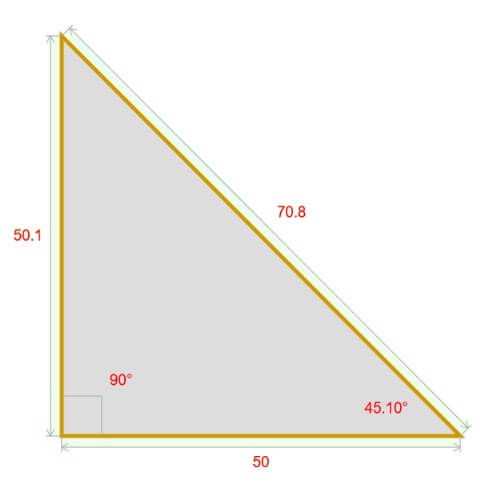Калькулятор для пересчёта из градусов в метры.
// WARNING — your Browser does NOT support JavaScript //
| Градусы | Минуты | Секунды |
| Широта | ||
| Долгота |
| Проекция | Центральный меридиан (для UTM) |
| Britain Finland Zone 1 Finland Zone 2 Finland Zone 3 Finland Zone 4 Ireland Italy Zone 1 Italy Zone 2 Sweden (RT90) Sweden (SWEREF93>RT90) UTM (International) UTM (WGS84) | Рассчитать Ввести |
| Восточнее (м) | Севернее (м) | Коорд. сетка |
В результате, у меня получилась следующая таблица значений:
| Координаты на растре | Координаты в градусах | Координаты в метрах |
| Точка 1 | 242 (по оси Y) | N64º24’44,4″ |
| 99 (по оси Х) | E39º41’19,2″ | |
| Точка 2 | 225 (по оси Y) | N64º24’46,5″ |
| 1614 (по оси Х) | E39º49’18,7″ | |
| Точка 3 | 1687 (по оси Y) | N64º21’26,7″ |
| 316 (по оси Х) | E39º42’25,9″ | |
| Точка 4 | 1868 (по оси Y) | N64º21’02,1″ |
| 1831 (по оси Х) | E39º50’24,4″ | |
| Точка 5 | 881 (по оси Y) | N64º23’17,4″ |
| 1038 (по оси Х) | E39º46’14,6″ |
Всё! Теперь у нас есть все исходные данные для осуществления привязки. Для этого нам необходимо внести их в специальный файл с расширением CPT. Это файл, содержащий информацию о точках привязки. Это простой текстовый файл, который Вы можете создать в любом текстовом редакторе, в котором каждой контрольной точке соответствует отдельная строка, содержащая 4 значения, разделенные пробелами. Первая пара значений задает координаты контрольной точки в исходной системе координат, вторая — в конечной. Набор контрольных точек определяет преобразование между этими двумя системами координат.
Всё просто. Но есть один важный момент. Дело в том, что оси координат по оси Y в программе Easy Trace и Adobe Photoshop не совпадают и перевёрнуты на 180 градусов. Поэтому нам придётся сделать ещё одно арифметическое действие — вычесть из высоты растрового файла карты, выраженного в пикселах, данные по оси Y для каждой точки привязки. В данном примере высота растра была максимальной для демо-режима программы Easy Trace, и равнялась 2000 пикселам. В результате в нашем файле с расширением CPT, будут присутствовать такие данные:
99 1758 533186 7143143
1614 1775 539604 7143284
316 313 534147 7137033
1831 132 540575 7136350
1038 1119 537173 7140495
Вот теперь на самом деле всё! Приступаем к экспортированию данных из программы Easy Trace в формат, пригодный для того, чтобы его можно было загрузить в программу GPSMapEdit. Как мы уже знаем, таким форматом является формат SHP. В нём содержится не только информация о векторных объектах, но и вся информация о их геопривязке. Дальнейший процесс не вызовет у Вас затруднений, поэтому я приведу только скриншоты нужных окон и краткие комментарии к ним.
Выбираем операцию экспортирования объектов — «Файл/Экспорт. «. Появится первое окно мастера экспорта.
Здесь указывается нужный формат и путь для сохранения готовых данных. Далее идёт окно «Объекты». Я не привожу его здесь по причине того, что там ничего менять не нужно. А вот за ним идёт важное окно, в котором нам предлагается указать векторные слои, которые мы хотим экспортировать.
Я рекомендую сразу отметить все необходимые слои. После сохранения в целевом формате они будут хранится в файлах с именами, соответствующими названию слоя и идентификаторами типа объекта — линия или полигон. Дальше идёт окно «Опции слоёв».
Как Вы видите, в этом окне можно посмотреть и задать тип объектов, содержащихся к каждом из выбранных слоёв. Если Вы раньше установили соответствующий тип в менеджере слоёв, то нужный тип будет выставлен автоматически. А вот в следующем окне мы будем привязывать наши данные. Это окно «Трансформация».
В сущности, мы уже ничего делать не будем. У нас уже всё готово. Поэтому выбираем пункт «Использовать контрольные точки из файла» и указываем путь к созданному нами файлу с расширением CPT. Исходными пусть считаются координаты текущего растра. Кстати, здесь ещё раз можно посмотреть координаты контрольных точек и проверить всё ли правильно введено.
Далее идёт окно настройки файлов типа SHP. Но там ничего менять не требуется.
На этом процесс экспорта заканчивается. В результате мы должны получить несколько файлов с расширением SHP и именами слоёв вместе с атрибутами типа объектов, содержащихся в каждом из них.
Теперь за дело берётся GPSMapEdit. Запускаем программу и начинаем импортировать объекты. Тут нам тоже придётся иметь дело с мастером, который проведёт нас от начала до конца. Некоторые из окон будут приведены. Итак, начинаем процесс импорта — «File/Import/ESRI shape (*.shp)«. После чего указываем путь и имя нужного нам файла. В результате чего появится первое окно мастера.
В этом окне необходимо выбрать типовой набор объектов и, соответственно, сам тип для импортируемых объектов. В нашем случае это набор программы ГИС Русса и тип объектов малая изобата — Minor depth contour. Правда для наглядности, я сейчас выбрал другой тип — полугоризонталь. Его лучше видно в окне программы.
В следующем окне нам предлагается импортировать имена объектов. В нашем случае имён в исходном файле нет и их придётся присваивать позже вручную. Поэтому сразу снимаем галочку в пункте «Select field for label». Следующее окно является самым ответственным.
Здесь нам предстоит задать параметры для импорта в соответствии с используемой системой координат. В принципе всё, что Вы видите на изображении сверху должно таким и остаться. А именно — система координат (Coordinate system) и Датум (Datum). Из оставшихся активных окон есть только Номер зоны (Zone). Этот номер зоны можно посмотреть в том же калькуляторе. Правда там он не выделен в отдельном окне, но всё таки присутствует. Посмотрите где его нужно искать.
В следующем окне выбираем на какой именно слой карты будут помещены импортируемые объекты. Собственно на этом процесс импорта и завершается. появляется стандартное окно программы в котором уже присутствуют наши объекты. Если их расположение не совсем точно ложится на оригинал, то это всегда можно подправить с помощью инструментов Select objects или любой трансформацией. Вот то, что у меня получилось в процессе написания этой лекции. Осталось только присвоить имена некоторым объектам и можно загружать в навигатор. Сознаюсь, что лес на этом рисунке остался сплошным, без внутренних безлесых областей. Но теперь для Вас уже не составит большого труда сделать всё так, как надо. О том, как вырезать вложенные объекты мы уже говорили в предыдущей лекции.
На этом столь объёмную лекцию по теме «Векторизация с помощью программы Easy Trace» можно считать законченной. Здесь дан только один способ работы. На самом деле мы не рассмотрели ещё множество других способов и очень интересных и полезных инструментов этой замечательной программы. Ещё раз повторю, что указанный способ не есть догма, поэтому не поленитесь прочитать про назначение остальных инструментов в файле помощи и заглянуть на сайт программы для ознакомления с другими учебными материалами, которых там достаточно много.
В заключение стоит ещё раз повторить основную мысль — векторизатор Easy Trace не сделает за Вас всю работу, но, в ряде случаев, поможет сделать её гораздо быстрей. Рекомендую не стараться векторизовать всё что есть на карте, а выделить только те данные, которые можно векторизовать без значительных затрат времени. Как правило, к таким данным чаще всего относятся линейные объекты и площади с чётко выраженными очертаниями. К первым можно отнести дороги, реки, ручьи, изобаты, границы и пр.. Ко вторым — моря, озёра, острова и другие элементы, определяемы индивидуально на каждой карте.
Для примера скажу, что на данный момент я могу полностью векторизовать карту приведённую в примере ориентировочно за 1-1,5 часа. Имеется в виду именно векторизовать. Ещё полчаса уйдёт на доводку материала в GPSMapEdit. Итого два часа на полную векторизацию куска карты масштаба 1:100000 размером 2000х2000 пиксел, содержащей ВСЕ объекты бумажного оригинала.
Я наджеюсь, что и то, что Вы узнали из этой лекции, поможет Вам оценить возможности программы Easy Trace.
1. Какие объекты можно получить в результате работы векторизатора?
2. Как зависит количество растровых и векторных слоёв друг от друга?
3. Содержатся ли в формате SHP данные о привязке объектов?
4. Планируете ли Вы использовать программу Easy Trace?
Ответы на вопросы необходимо отослать ведущему.
Принимаются все аргументированные ответы. После этого Вам будет выслана ссылка на следующую лекцию.
Расчёт уклонов
Скачать, сохранить результат
Выберите способ сохранения
Информация
Сфера строительства развивается с каждым днем, но важность максимальной точности при расчетах тех или иных значений показателей остается прежней. Раньше расчеты требовали знания множества формул, которые не всегда простые. Люди получают высшее образование для того, чтобы иметь возможность работать в строительной отрасли. Сегодня необходимость в заучивании формул и самостоятельно расчете всех показателей исчерпала себя. Был создан онлайн-калькулятор, который рассчитывает любые интересующие Вас показатели. Для расчета необходимо просто ввести исходные данные, которые потребует калькулятор, а после он автоматически выдаст Вам показатель с предельной точностью.
Калькулятор уклонов является одним из таких инструментов. Он позволит произвести расчет уклона и избавит от долгих и крайне важных расчетов. Обычно данный расчет требует при строительстве частных домов, на крышу которого кладется кровля и при кладке необходимо рассчитать уклон кровли в процентах. В этих случаях наш онлайн-калькулятор избавит Вас от лишних трудностей. Также есть возможность рассчитать уклон кровли в процентах, а некоторые случаи могут требовать просчитать уклон кровли в промиллях.
Какие преимущества дает калькулятор уклонов:
Предельная точность выполненных расчетов, которая позволит Вам избежать неудач в процессе строительства.
- Экономия времени, благодаря исключению необходимости самостоятельных расчетов.
- Комфортный интерфейс калькулятора, который также принесет Вам определенное удовольствие от работы и не заставит долго разбираться в его работе.
Для того, чтобы воспользоваться нашим калькулятором, Вам необходимо зайти на сайт и провести следующие действия:
Определить что именно нужно посчитать (превышение через уклон и расстояние, уклон через превышение и расстояние или расстояние через превышение и уклон).
- Выбрать единицу измерения.
- Ввести данные и нажать кнопку «рассчитать».
- Пролистать вниз страницы и Вы увидите точный ответ.
Перевод градусов в метры калькулятор
Может, не совсем корректно назвал тему.
Интересует следующее:
N55,723510 и N55,723511 — сколько метров разница?
E37,382360 и E37,382361 — сколько метров разница?
Интересуют конкретные цифры, с округлением до сотых.
Кто подскажет — буду очень благодарен!
Я вложил экселевский файл он вычисляет растояние между 2-мя точками
в морских милях, как — поймешь по формулам, если не поймешь тогда поищи в нете морскую литературку, если широта одна тогда расстояние будет разница долгот, в 1° — 60 морских миль (т.е. одна минута=одна морская миля= 1852 метра), если я не ошибаюсь, ну а если одинаковая долгота то там немного подругому т.к. земля имеет неправильную форму, в любом случае если ты осилил такую прогу то думаю разберешся.
Я вложил экселевский файл он вычисляет растояние между 2-мя точками
в морских милях, как — поймешь по формулам, если не поймешь тогда поищи в нете морскую литературку, если широта одна тогда расстояние будет разница долгот, в 1° — 60 морских миль (т.е. одна минута=одна морская миля= 1852 метра), если я не ошибаюсь, ну а если одинаковая долгота то там немного подругому т.к. земля имеет неправильную форму, в любом случае если ты осилил такую прогу то думаю разберешся.
Вроде потихоньку разбираюсь.
Разница между
72,35 и 73,35 — 1 миля
72,35 и 72,36 — 0,01 миля
38,23 и 39,23 — 0,56 миль
38,23 и 38,33 — 0,056 миль
Вроде бы так.
Еще вопросик:
55,723510 — интересует часть, которая идет после запятой (723510).
Насколько я понимаю, это минуты, секунды и десятые доли секунд?
Там все части (72, 35, 10) идут в формате от 1 до 100, верно? То есть может быть 729910, или же ограничение 725910, если секунды идут от 1 до 60?
Заранее спасибо!
Не, децль перепутал с запятой.
Смотрю Гугл.Мапс с включенной сеткой.
Блин, они все же делятся на 60.
Разница между
N54,46 и N54,47 — 1 миля (1852 метра)
E37,32 и E37,33 — 1071 метр (очень близко к тому)
Соответственно, после N54,59 идет N55,00 (минуты меняют час)
После N54,4659 идет N54,4700 (секунды меняют минуты)
В самом конце идут сотые доли секунд (последние две цифры)
После N54,461099 идет N54,461100
Теперь мне непонятно другое:
Как в Гугл.Мапс существуют координаты типа:
37,77359
55,54916
Это ж получается отдельные группы идут больше 60, но ГПС приемник выдает данные именно в таком формате.
Кто что подскажет?
Вроде потихоньку разбираюсь.
Разница между
72,35 и 73,35 — 1 миля
72,35 и 72,36 — 0,01 миля
38,23 и 39,23 — 0,56 миль
38,23 и 38,33 — 0,056 миль
Вроде бы так.
Еще вопросик:
55,723510 — интересует часть, которая идет после запятой (723510).
Насколько я понимаю, это минуты, секунды и десятые доли секунд?
Там все части (72, 35, 10) идут в формате от 1 до 100, верно? То есть может быть 729910, или же ограничение 725910, если секунды идут от 1 до 60?
Заранее спасибо!
Нет разница между 72.35 и 73.35 — 60 миль т.к. в одном градусе — 60 миль, 60 x 1.852=111.12 км, в зависимости в каком формате GPS выдает после запятой т.е если в минутах то то в одной минуте 60 секунд, а если выдает в сототых градуса то умножаешь дробную часть на 60 миль. т.к. у тебя после запятой больше 60 то у тебя GPS выдает дробную часть градуса, т.е. 0.723510 х 60= 43.4106 миль
Как точно перевести европейские координаты в американские?
Т.е. , например, 55*58’41»СШ
037*26’31»ВД
в 55.0000000
37.00000000
Берем 55*58’41»
Сначала секунды к минутам. Исходя из того, что в минуте секунд ровно 60:
41»=41/60 мин = 0,6833. мин
Получилось 55*58.6833′
Теперь минуты в градусы (исходя из техже 60 минут в одном градусе)
58.6833’=58.6833/60 град=0,978055 град.
В итоге
55*58’41»=55.978055 град
1. Нет разница между 72.35 и 73.35 — 60 миль т.к. в одном градусе — 60 миль, 60 x 1.852=111.12 км,
2. в зависимости в каком формате GPS выдает после запятой т.е если в минутах то то в одной минуте 60 секунд, а если выдает в сототых градуса то умножаешь дробную часть на 60 миль. т.к. у тебя после запятой больше 60 то у тебя GPS выдает дробную часть градуса, т.е. 0.723510 х 60= 43.4106 миль
1. Спасибо, с этим уже разобрался, как раз в предыдущем посте написал про запятую.
2. Блин, а ведь все действительно оказалось достаточно просто с координатами! Так как переводить надо не из одной системы в другую (америка-европа), а из градусов в метры, то все просто!
Таким образом:
N55,723510 и N55,723511 = 43,4106 и 43,41066 морских миль = 0,00006 морских миль разницы = 1852 (метров в морской миле) * 0,00006 = 0,11 метров разницы при отличии координат на 0,01 секунду
E37,382360 и E37,382361 = 22,9416 и 22,94166 = 0,00006 * 1019 (метров между 1 минутой разницы широт) = 0,06 метров разницы при отличии координат на 0,01 секунду.
Так или нет? 🙂